Kako dijeliti i pristupati datotekama između Androida i Windows 10
Android Savjeti I Trikovi / / August 05, 2021
Pametni telefoni sada su svugdje. Sve što je nekada bilo moguće samo na računalu, lako čini i pametni telefon. Dakle, ako ste jedan od onih korisnika kojima je često potreban prijenos datoteka između telefona i računala, a svoj posao radite i na računalu i na telefonu prema svojoj udobnosti, a zatim ovaj članak za vas. Ovdje ćemo vam pokazati kako možete jednostavno prenijeti datoteke s računala na Android pametni telefon ili s Androida na računalo.
Sada je jedan od najčešćih načina za to prijenos datoteka putem Bluetootha ili jednostavno korištenje USB kabela za povezivanje oba sustava i prijenos onoga što želite. Ali što ako su datoteke velike i ako vam ne leži kabel? Što ako ste u pokretu i trebate odmah prenijeti veliku datoteku na računalo? Pa, osim USB-a i Bluetootha, WiFi je sposoban i za prijenos podataka, a u ovom ćemo vas članku uputiti kako to možete učiniti. Prijenos datoteka putem WiFi-a je također bežični, što ga čini prikladnom opcijom.

Sadržaj
-
1 Kako prenijeti datoteke između Androida i računala?
- 1.1 Prijenos datoteka između Android pametnog telefona i računala pomoću računala:
- 1.2 Prijenos datoteka između Android pametnog telefona i računala pomoću pametnog telefona:
- 1.3 Zaključak:
Kako prenijeti datoteke između Androida i računala?
Ovdje ćemo vam pokazati kako možete prenositi datoteke između Androida i računala, koristeći dva načina. Pokazat ćemo vam kako možete pristupiti datotekama s računala na telefonu i kopirati ih na svoj mobilni uređaj. Pokazat ćemo vam i kako možete pristupiti datotekama telefona na računalu, a zatim ih kopirati na mobilni uređaj.
Prijenos datoteka između Android pametnog telefona i računala pomoću računala:
Što se tiče pristupa telefonskim datotekama na računalu, to je vrlo jednostavno. A ako imate aplikaciju Sweech na svom pametnom telefonu s Androidom, tada cjelokupni postupak postaje vrlo gladak. Ipak, na svoje računalo nećete morati preuzimati određeni softver. Preuzimanje ove aplikacije Sweech na vaš pametni telefon bilo bi dovoljno za ovu metodu.
- Otvorite aplikaciju Sweech na Trgovini Google Play klikom ovdje.
- Instalirajte aplikaciju na svoj pametni telefon.
- Nakon završetka instalacije otvorite je i vidjet ćete veliki gumb za reprodukciju. Dodirnite ga.
- Aplikacija Sweech sada će tražiti dopuštenje za pristup datotekama za pohranu. Nakon što date dopuštenje, gumb za reprodukciju promijenit će se u gumb Stop, a na vrhu će se prikazati lokalna IP adresa i priključak.
- Sada otvorite bilo koji web preglednik na računalu i unesite IP adresu koja se prikazuje u vašoj aplikaciji Sweech.
- Vidjet ćete popis svih datoteka na pametnom telefonu, a datoteku možete jednostavno povući ili kopirati sa svog pametnog telefona na računalo. To je kao da je vaš telefon povezan s računalom putem USB-a.
Kad završite s prijenosom, samo dodirnite gumb Stop (Stop) koji se prikazuje u aplikaciji i gotovi ste. U bilo kojem trenutku u budućnosti, ako vam se želi opet prenositi, dodirnite gumb Reproduciraj i prikazat će se ista IP adresa i priključak. Ovu adresu možete jednostavno označiti i izravno joj pristupiti kad god upotrebljavate aplikaciju Sweech. To možete koristiti čak i za prijenos datoteka s računala na Android pametni telefon i to će raditi na isti način.
Prijenos datoteka između Android pametnog telefona i računala pomoću pametnog telefona:
Sada da biste pristupili datotekama na računalu izvana, morat ćete kopirati podatke koje želite podijeliti u svoju javnu mapu. Na računalu sa sustavom Windows javnu mapu pronaći ćete u C> Korisnici> Javno. Sve što ovdje držite dostupno je izvana svima koji su povezani na istu mrežu kao i računalo.
Sada postoji način za dijeljenje datoteka i mapa koje se nalaze na različitim mjestima s drugim sustavima na istoj mreži. Uraditi ovo,
- desnom tipkom miša kliknite datoteku ili mapu koju želite podijeliti i odaberite "Svojstva".
- Sada kliknite karticu Dijeljenje na vrhu, a zatim kliknite gumb Dijeli na ovoj kartici.
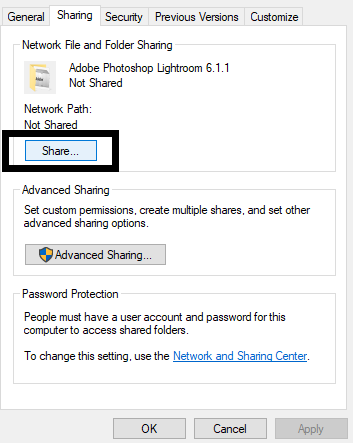
- Sada će u sljedećem prozoru biti padajući izbornik. S ovog popisa odaberite "Svi".

- Kliknite gumb Podijeli i gotovo je.
- Sada ćete morati unijeti vjerodajnice za prijavu računala svaki put kad pristupite tim javnim datotekama iz drugog sustava. Možete ga onemogućiti promjenom postavki naprednog dijeljenja.
- Potražite Napredno dijeljenje na traci za pretraživanje i otvorite rezultat pretraživanja koji se prikazuje.
- U ovom prozoru postavki, u odjeljku Sve mreže, vidjet ćete opciju Dijeljenje zaštićeno lozinkom. Ovdje odaberite opciju "Isključi dijeljenje zaštićeno lozinkom" i kliknite Spremi promjene.

Ovim će postati moguće sve datoteke koje želite podijeliti s drugim sustavima koji koriste istu mrežu. Ali kako točno pristupate tim javnim datotekama na pametnom telefonu? Trebat će vam aplikacija nazvana FE File Explorer.
- Kliknite na ovo veza i idite na stranicu FE File Explorer u Trgovini Google Play.
- Kliknite gumb za instalaciju i instalirajte aplikaciju na svoj pametni telefon.
- Povežite svoje računalo i pametni telefon na istu mrežu.
- Otvorite aplikaciju, a zatim dodirnite mali gumb plus u donjem desnom kutu zaslona.
- Odaberite Windows.
- Sada se pomaknite prema dolje i u odjeljku susjedstva vidjet ćete svoje računalo.
- Sada ćete vidjeti dvije opcije "Registrirani korisnik" i "Gost". Budući da ste u postavkama računala odabrali Isključi dijeljenje zaštićeno lozinkom, samo odaberite opciju Gost.
- Sada ćete na računalu vidjeti sve javne datoteke i mape na pametnom telefonu. Koristite ovdje opcije za premještanje ili preuzimanje bilo koje od ovih javnih datoteka na vaš pametni telefon.
Zaključak:
Dakle, sada znate kako neprimjetno prenijeti datoteke i mape između računala i Android pametnog telefona koristeći WiFi. Aplikacije Sweech i FE File Explorer dvije su aplikacije za koje smatramo da su najbolje za taj posao. Ali postoje i druge slične aplikacije. Dakle, ako imate bilo kakvih problema s ovim aplikacijama, isprobajte i druge. Ako imate bilo kakvih pitanja s ovim vodičem, komentirajte dolje. Također, svakako pogledajte naše ostale članke o iPhone savjeti i trikovi,Android savjeti i trikovi, Savjeti i trikovi za računalai mnogo više za korisnije informacije.
Techno nakaza koji voli nove uređaje i uvijek želi znati o najnovijim igrama i svemu što se događa u tehnološkom svijetu i oko njega. Masivno ga zanima Android i uređaji za streaming.

![Kako instalirati Stock ROM na Walton Primo NH3 Lite [Firmware Flash File]](/f/3acf8e7c6775a256e05d5306869a8803.jpg?width=288&height=384)
![Kako instalirati Stock ROM na Fly FS458 Stratus 7 [Datoteka / uklanjanje firmvera]](/f/b131bc8d3a567e5077b801aee3af14b1.jpg?width=288&height=384)
